Tabla de contenido
A veces es necesario restaurar su dispositivo Android a los ajustes de fábrica para solucionar problemas con su dispositivo, como el rendimiento lento al abrir aplicaciones o para eliminar los cambios de software no deseados causados por virus o programas maliciosos.
La opción de restauración de fábrica, (también conocida como restablecimiento de fábrica), significa que todos los datos y ajustes almacenados en su dispositivo Android serán borrados y su teléfono será restaurado en el estado fuera de la caja (el estado que vino del fabricante).

En la mayoría de los casos, la función de restablecimiento de fábrica, resolverá los problemas durante el uso del dispositivo, como el procesamiento lento, las aplicaciones que no responden, las pantallas en blanco, los problemas de bloqueo en el arranque, o para eliminar los problemas de funcionamiento que pueden ser causados después de la instalación de una aplicación o después de que un virus o programa malicioso comprometa la seguridad de su dispositivo.
Cómo restaurar/reajustar Android al estado de fábrica.
Tienes dos opciones (métodos) disponibles para restaurar tu dispositivo Android al estado de fábrica. *
* Atención: Al restablecer su dispositivo Android al estado de fábrica, perderá los siguientes datos almacenados de su dispositivo:
- Contactos Mensajes Música Fotos Vídeos Cuenta de Google y cuenta del teléfono. Aplicaciones descargadas y sus datos. Ajustes de las aplicaciones
Por lo tanto, antes de proceder a restablecer su dispositivo Android a su configuración de fábrica, asegúrese de que va a tomar una copia de seguridad de los datos que se almacenan en él.
- Artículo relacionado: Cómo hacer una copia de seguridad de su teléfono o tableta Android.
Método 1. Restablecer Android desde el menú de ajustes (GUI).Método 2. Restablecer Android desde el menú de recuperación. Método 1. Restablecer Android desde el menú de ajustes (GUI).
El primer método para restablecer tu dispositivo Android a los valores de fábrica, es accediendo a la opción de restablecimiento de fábrica en tu dispositivo. Para ello:
1. Android abierto Ajustes .
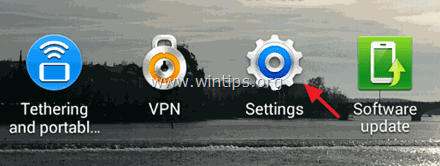
2. Pulse sobre Cuentas.
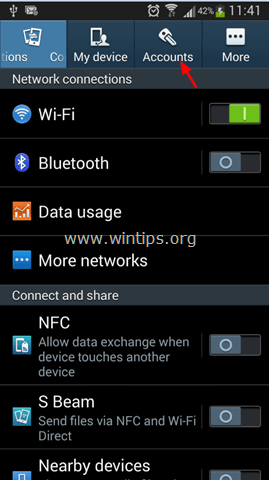
3. En Opciones de copia de seguridad sección, pulse Copia de seguridad y restablecimiento .
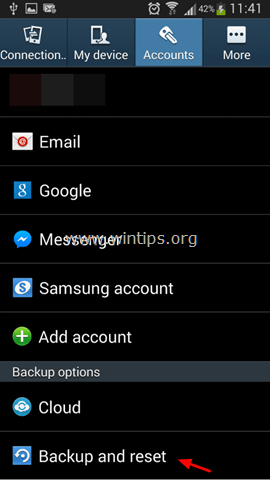
4. En Datos personales sección, pulse Restablecimiento de datos de fábrica .
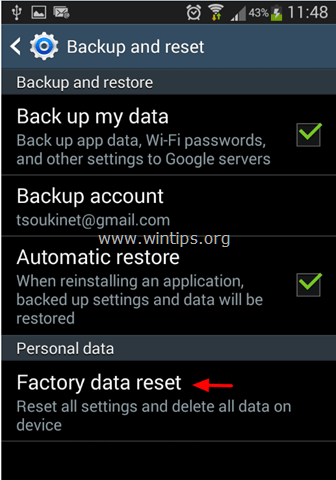
5. Por último, pulse en Reiniciar el dispositivo y espere hasta que su dispositivo sea restaurado a la configuración de fábrica. *
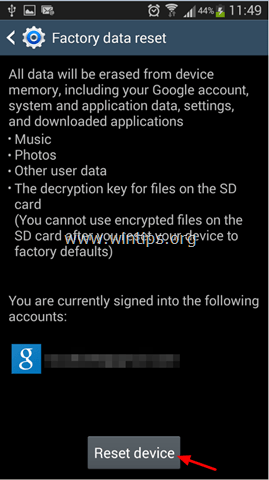
Método 2. Reiniciar Android desde el menú de recuperación.
El segundo método para restablecer un dispositivo Android, es arrancando el dispositivo en el modo de recuperación del sistema (menú).
Paso 1. Inicie su dispositivo en el modo de recuperación del sistema (modo de recuperación de Android).
La forma de arrancar un dispositivo Android en el menú de recuperación difiere de un dispositivo a otro y de un fabricante a otro. A continuación se mencionan tres (3) formas diferentes de arrancar su dispositivo Android en el menú de recuperación.
Cómo arrancar al modo de recuperación de Android:
Método 1:
1. Apagado tu teléfono.
2. Mantenga pulsados AMBOS botones Subir el volumen y el Bajar el volumen y, a continuación, mantenga pulsada la tecla Potencia botón.
3. Suelte ambas teclas cuando el dispositivo se encienda.
4. Continúe con el paso 2 siguiente.
Método 2:
1. Apagado tu teléfono.
2. Mantenga pulsada la tecla Bajar el volumen y luego mantenga pulsada la tecla Potencia botón.
3. Suelte ambas teclas cuando el dispositivo se encienda.
4. Continúe con el paso 2 siguiente.
Método 3:
1. Apagado tu teléfono.
2. Mantenga pulsada la tecla Subir el volumen y luego mantenga pulsada la tecla Potencia botón.
3. Suelte ambas teclas cuando el dispositivo se encienda.
4. Continúe con el paso 2 siguiente.
Paso 2. Restablece tu dispositivo Android al estado de fábrica.
1. En Seleccione el modo de arranque pantalla, utilice el botón Volumen arriba para resaltar el Modo de recuperación y, a continuación, pulse la tecla Bajar el volumen para seleccionarla.
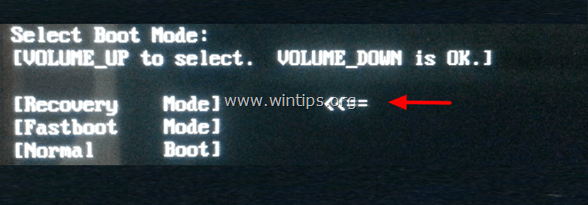
2. A continuación, utilice el botón de subir el volumen para resaltar la opción " borrado de datos/reinicio de fábrica " y, a continuación, pulse la tecla Bajar el volumen para seleccionarla.
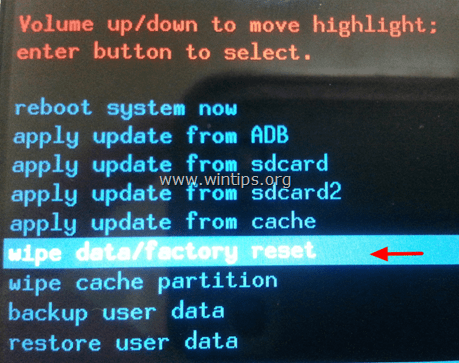
3. Por último, utilice la tecla de subir el volumen para resaltar la opción " Sí - borrar todos los datos del usuario " y, a continuación, pulse la tecla Potencia (durante 2-3 segundos) para seleccionarla.
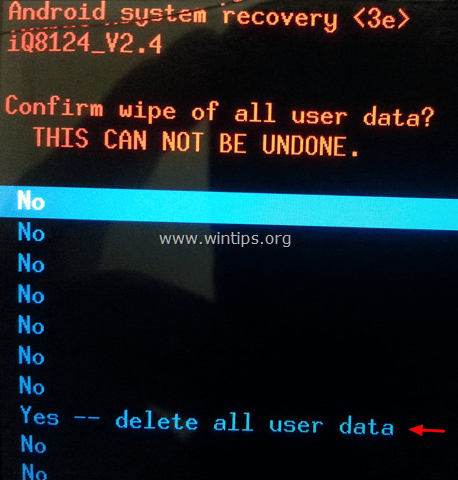
4. Espera unos minutos y luego reinicia tu dispositivo.
Si esta guía te ha servido de ayuda, déjame un comentario sobre tu experiencia y comparte esta guía para ayudar a los demás.

andy dawis
El blog de un administrador de sistemas sobre Windows





